postgresql在Linux下的安裝
阿新 • • 發佈:2017-11-28
log 通過 gre ttr 解壓 db文件 con 分享圖片 init 1、解壓postgresql-9.6.4.tar.gz文件
tar xvf postgresql-9.6.4.tar.gz
2、進入解壓後的文件

![技術分享圖片]() 3、安裝數據庫,./configure --prefix=路徑
3、安裝數據庫,./configure --prefix=路徑
![技術分享圖片]() 註:遇到錯誤
1)、readline沒找到
註:遇到錯誤
1)、readline沒找到

![技術分享圖片]() 解決方法:
1、檢查系統是否已經安裝readline
解決方法:
1、檢查系統是否已經安裝readline
![技術分享圖片]()


![技術分享圖片]() 3、安裝readline-devel 包
3、安裝readline-devel 包

![技術分享圖片]() 2)、沒找到zlib包
解決方法:
1、檢查系統是否安裝zlib包,系統已經安裝zlib包
2)、沒找到zlib包
解決方法:
1、檢查系統是否安裝zlib包,系統已經安裝zlib包
![技術分享圖片]()

![技術分享圖片]()


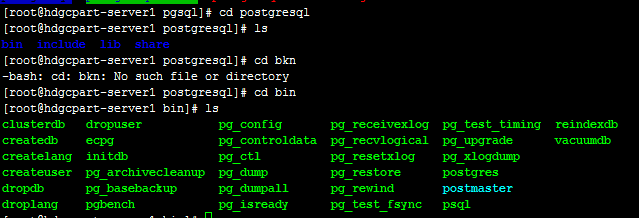
![技術分享圖片]() 8、創建postgres用戶,並設置密碼:postgres
8、創建postgres用戶,並設置密碼:postgres
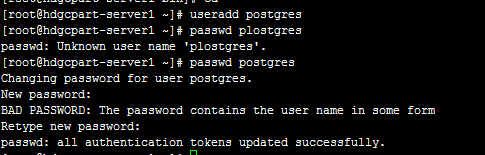
![技術分享圖片]() 9、創建data文件並設置權限
以遞歸的形式創建data文件
9、創建data文件並設置權限
以遞歸的形式創建data文件

![技術分享圖片]()
![技術分享圖片]()

![技術分享圖片]()

![技術分享圖片]() 11、初始化數據庫,不能使用root用戶,需要使用postgres用戶
11、初始化數據庫,不能使用root用戶,需要使用postgres用戶

![技術分享圖片]() 初始化成功
初始化成功

![技術分享圖片]() 12、進入/u01/pgsql/data目錄下修改文件配置
12、進入/u01/pgsql/data目錄下修改文件配置

![技術分享圖片]() 修改前
修改前

![技術分享圖片]() 修改後
修改後
![技術分享圖片]()
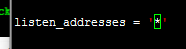
![技術分享圖片]() 修改前
修改前
![技術分享圖片]()
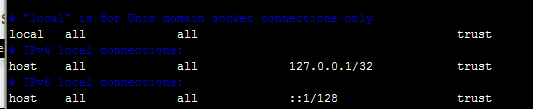
![技術分享圖片]()

![技術分享圖片]()

![技術分享圖片]() 14、設置環境變量立刻生效
14、設置環境變量立刻生效

![技術分享圖片]() 15、執行pg_ctl start啟動數據庫服務
16、執行pg_ctl stop關閉數據庫服務
17、執行psql進入數據庫命令行空間
15、執行pg_ctl start啟動數據庫服務
16、執行pg_ctl stop關閉數據庫服務
17、執行psql進入數據庫命令行空間



系統已經安裝 2、通過yum搜索相應的readline包



2、通過yum搜索相應的yum包

3、通過yum安裝zlib-devel包

4、重新執行安裝語句,顯示安裝成功 5、執行make 6、執行make install 7、進入數據庫安裝目錄,安裝成功
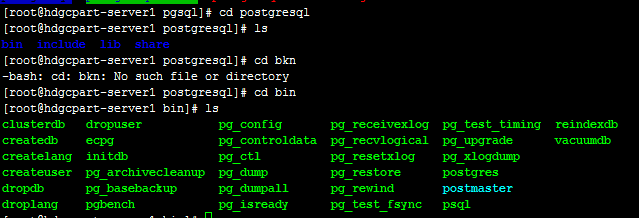
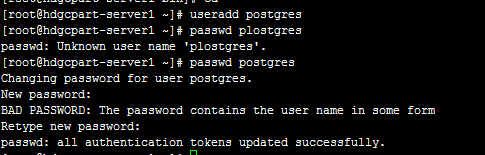



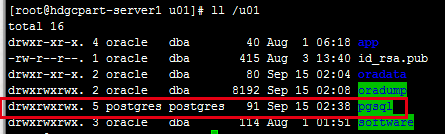







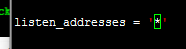

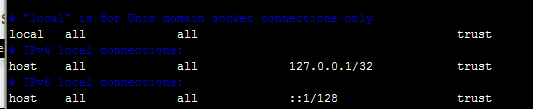
修改後

13、修改環境配置

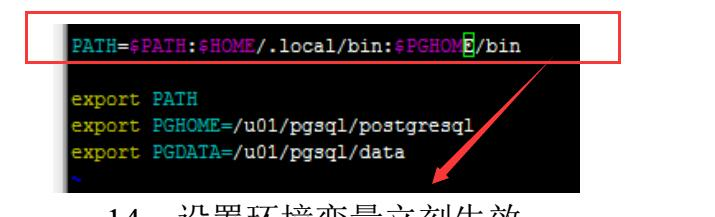

postgresql在Linux下的安裝
